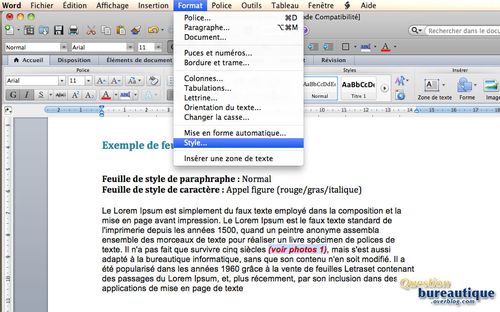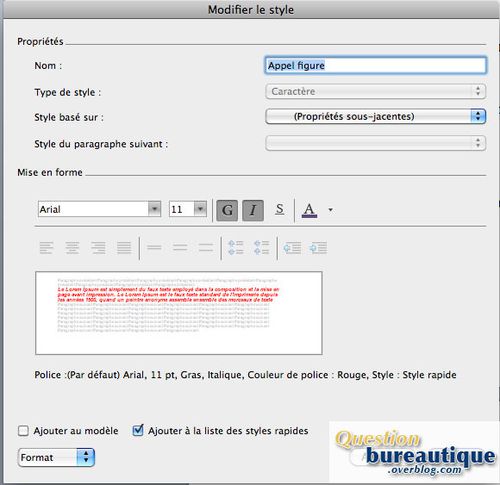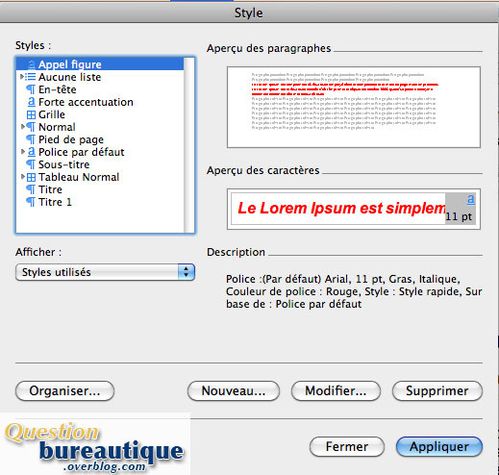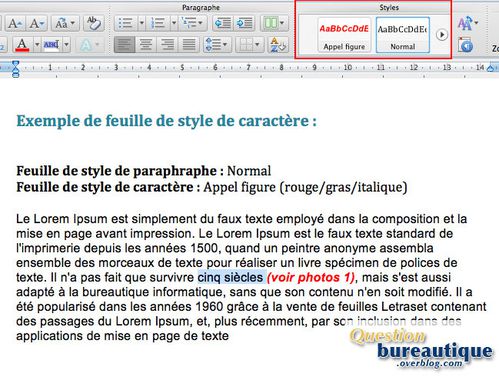MAC > WORD 2008 - WORD 2011
Une feuille de style de caractère regroupe principalement les paramètres de la fenêtre caractère, ainsi que la gestion de la bordure/fond de texte. Un paragraphe peut contenir un grand nombre de feuilles de style de caractères différentes.
Comment créer une feuille de style de caractères by Questions Bureautiques
Caractéristiques :
- les paramètres de caractères (taille, couleur, police, gras, italique, interlettrage…)
- la couleur ou le motif du fond derrière le caractère
- les bordures autour des caractères.
En aucun cas vous ne pouvez affecter des réglages qui concernent la notion de paragraphe (alignement, interlignage, espaces avant/après, retrait…)
La feuille de style de caractère sert à différencier un morceau de texte dans un paragraphe. Par exemple des appels de figures :
Par facilité, effectuez manuellement la mise en forme que vous souhaitez sur une partie de texte. Une fois que vous êtes satisfait, sélectionner ce texte.
MENU PRINCIPAL > FORMAT > STYLE
Cliquez sur NOUVEAU
En cliquant sur NOUVEAU apparaît la fenêtre Nouveau style.
Donnez un nom à cette nouvelle feuille de style.
A ce niveau, choisissez dans Type de style : caractère.
C''est à ce moment que vous déterminez si la feuille de style est une feuille de Paragraphe ou de Caractère.
Style basé sur : propriétés sous-jacentes
Appuyer sur OK une fois ces deux principaux changements terminés.
Apparaît alors sur l''écran principal Style, votre nouvelle feuille de caractère dans la colonne style.
Votre feuille de style Appel de figure a devant elle un petit a en bleu d''indiqué. Ce a permet d''identifier qu''il s''agit d''une feuille de style de type caractère.
Dans la case aperçu des caractères vous visualisez le rendu de votre feuille de style.
Appuyer sur APPLIQUER puis FERMER. En appuyant sur APPLIQUER, vous appliquez le style nouvellement créé au texte qui
vous a servi de support pour la création rapide de votre feuille de caractère. Si vous ne cliquez pas sur APPLIQUER le texte qui vous a servi à créer la feuille de
caractère restera dans la même mise en forme mais ne sera pas considéré comme appartenant à la feuille de style appel de figure.
Sur les deux écrans suivants, vous remarquez que le texte en noir appartient à la feuille de style de paragraphe normal, en surlignant par contre votre texte rouge, vous remarquez alors que le
texte est défini par la feuille de style Appel de figure.
Il faut savoir qu’un paragraphe peut contenir plusieurs feuilles de style de caractère différentes comme ci dessous. Dans cet exemple une feuille de style de caractère utilisant les propriétés fond, trame et bordures.
Pour modifier une feuille de style de caractère, retournez à l''écran des feuilles de style :
MENU PRINCIPAL > FORMAT > STYLE
Sélectionner dans la colonne des Style le style que vous souhaitez changer.
L''écran des propriétés vous permet d''effectuer les changements de votre choix.
En bas sur le côté gauche, le menu FORMAT vous donne accès à toutes les propriétés disponibles des styles de caractères. Les propriétés grisées ne sont pas accessibles, elles appartiennent aux feuilles de style de paragraphe.

Les écrans suivants vous montrent les paramètres pour la création de cette feuille de style.




/image%2F0932383%2F20140215%2Fob_d0f2ba_twitter-profil-jpg)